Варіант 1. Завантажити вже налаштований пакет Денвер з UMI.CMS:
або систему без шаблонів, вибравши опцію «Без демо-сайту»
Варіант 2. Завантажити, встановити і налаштувати пакет Денвер для подальшої установки UMI.CMS:
Варіант 3. Завантажити, встановити і налаштувати пакет OpenServer для подальшої установки UMI.CMS:
Варіант 4. Завантажити, встановити і налаштувати пакет XAMPP для подальшої установки UMI.CMS:
XAMPP - це багатоплатформовий пакет веб-розробника, який можливо встановити на комп'ютери з операційною системою Windows, Linux і Mac.
Установка XAMPP на комп'ютери з операційною системою Windows
ServerAdmin [email protected]
DocumentRoot "C: /xampp/htdocs/mysite.ru"
ServerName mysite.ru
ServerAlias www.mysite.ru
ErrorLog "logs / mysite.ru-error.log"
CustomLog "logs / mysite.ru-access.log" combined
- Відкрийте файл: C: \ Windows \ System32 \ drivers \ etc \ hosts і пропишіть інструкції:
127.0.0.1 mysite.ru
127.0.0.1 www.mysite.ru
Установка XAMPP на Ubuntu (Linux) через репозиторій
- Відкрийте термінал і введіть наступні команди:
sudo add-apt-repository ppa: upubuntu-com / web
sudo apt-get update
sudo apt-get install xampp
- Тепер можете запустити XAMPP за допомогою команди:
sudo / opt / lampp / lampp start
sudo / opt / lampp / lampp stop
- Для перезапуску XAMPP, введіть:
sudo / opt / lampp / lampp restart
- За замовчуванням, для доступу до MySQL в якості логіна використовується ім'я root, пароль відсутній.
- Щоб видалити XAMPP, наберіть команду:
sudo apt-get remove xampp
Установка XAMPP на Linux з архіву
Установка включає в себе:
- Завантаження архіву XAMPP Linux 1.8.0
- У Linux, запустіть командний рядок і увійдіть в систему з правами системного адміністратора:
- Розпакуйте завантажений архів у директорію / opt:
tar xvfz xampp-linux-1.8.0.tar.gz -C / opt
- Програма встановлена в директорію / opt, залишилося її запустити:
- Щоб видалити XAMPP, наберіть команду:
Установка XAMPP на комп'ютери MAC
Установка включає в себе наступні кроки:
Варіант 5. Завантажити, встановити і налаштувати зв'язку Apache + PHP + MySQL для подальшої установки UMI.CMS (для Windows)
встановлюємо Apache
Будь-яку службу можна запустити в командному рядку (в Vista і Win7 програму cmd.exe необхідно запускати від імені адміністратора), в такий спосіб:
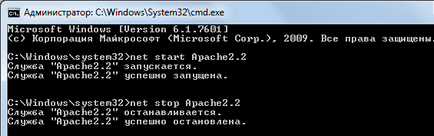
Тут нам потрібно змінити тільки одну властивість: AllowOverride None на AllowOverride All. Це дозволить використовувати файли .htaccess для настройки директорій і сервера без його перезапуску.
Якщо Ви хочете заборонити переглядати папки сервера, то змініть параметр Indexes на -Indexes.
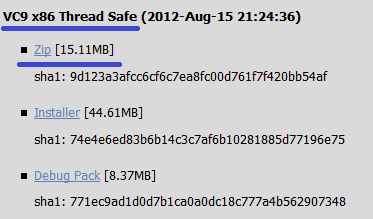
Налаштовуємо PHP:
; Extension = php_mysql.dll
; Extension = php_mysqli.dll
; Extension = php_gd2.dll
; Extension = php_xsl.dll
Налаштовуємо зв'язку PHP + Apache:
- Зазначимо Apache, що у нас є PHP. Для цього відкрийте конфігураційний файл Apache: /conf/httpd.conf
- В самому кінці напишемо 2-е рядки (лапки повинні бути набрані на англійській розкладці):
Вам відповідно необхідно прописати свій шлях до php-модулю. Також слід пам'ятати, що якщо Ви використовуєте Apache версії 1.3, то модуль буде називатися php5apache.dll. якщо версії 2, то php5apache2.dll. Перезапустіть сервер.
- Вказуємо PHP, де знаходиться наш файл php.ini. Це можна зробити декількома способами:
- Прописати шлях до файлу в директиві PHPIniDir в файлі httpd.conf (тільки для Apache з версією 2 і вище)
- Скопіювати файл в директорію php або сервера або в C: \ Windows
- Вказати через ключ реєстру IniFilePath
- Вказати через системну змінну PHPRC
- Якщо Ви все зробили правильно, то можна перевірити роботу Apache + PHP. Для цього в папці / htdocs / створимо файл info.php наступного змісту:
Зверніть увагу на властивості:
Configuration File (php.ini) Path - це шлях до системного файлу php.ini
Loaded Configuration File - це шлях до вашого файлу php.ini. Якщо там стоїть (none), значить PHP не зміг знайти ваш конфігураційний файл.